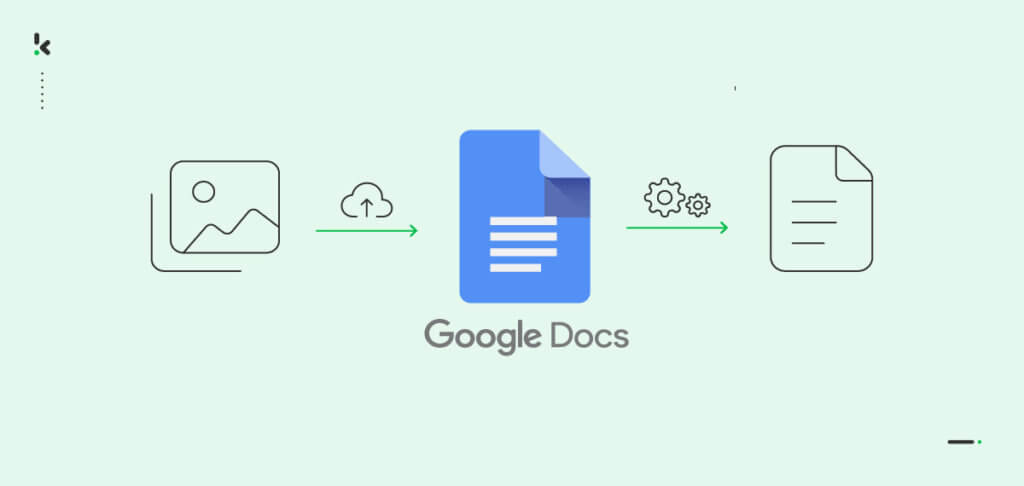
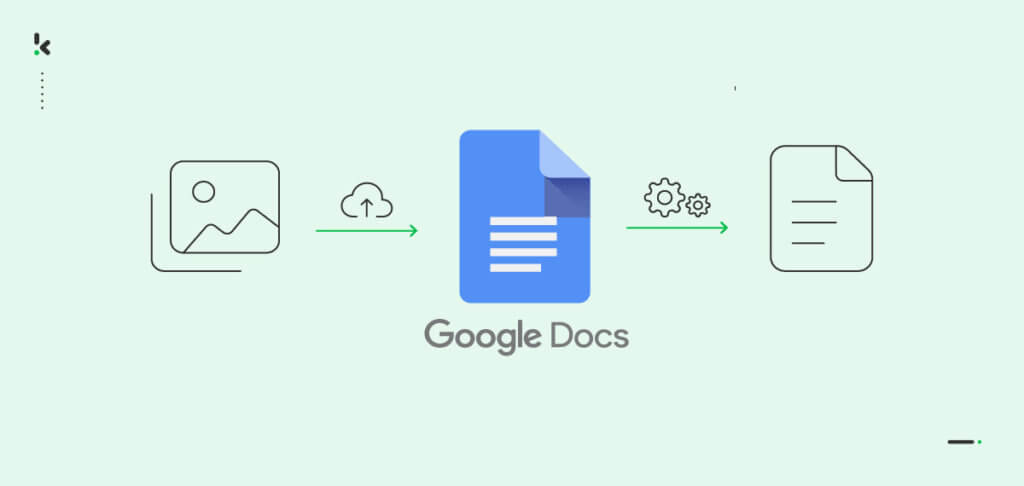
Avez-vous déjà été confronté à une situation où vous deviez saisir manuellement dans un programme ou une base de données des informations provenant d’un document papier, d’un courrier électronique ou d’un contrat scanné? Vous savez qu’il s’agit d’un processus frustrant et fastidieux qui peut souvent entraîner des erreurs et des imprécisions.
Les taux d’erreur dans la saisie manuelle des données varient de 0,55% à 3,6%, ce qui non seulement altère la qualité du travail, mais oblige également vos employés à passer encore plus de temps à corriger les erreurs, et comme nous le savons tous, le temps, c’est de l’argent.
Heureusement, il existe une solution qui peut aider à rationaliser cette tâche fastidieuse: Google Docs OCR. La technologie de reconnaissance optique de caractères (OCR) permet à Google Docs de reconnaître du texte à partir d’images et de le convertir en texte numérique modifiable.
Dans ce blog, nous allons vous expliquer ce qu’est l’OCR Google Docs, comment vous pouvez l’utiliser pour convertir des images en texte, et vous présenter la meilleure alternative à l’OCR Google Docs. C’est parti!
- L’OCR de Google Docs offre une solution simple et gratuite pour convertir images et PDF en texte modifiable, idéale pour les polices standard et les documents simples.
- Il présente des limites : taille maximale des fichiers (environ 2 Mo), pas de prise en charge de l’écriture manuscrite, et difficultés avec les polices ou le formatage complexes.
- Après conversion, des retouches manuelles sont souvent nécessaires : le formatage n’est pas toujours parfaitement conservé.
- La solution OCR de Klippa constitue une alternative plus efficace, évolutive et précise, pensée pour les entreprises qui ont besoin d’automatiser le traitement de documents et la conversion image‑vers‑texte.
Qu’est-ce que Google Docs OCR?
Avant de nous plonger dans l’OCR de Google Docs, commençons par expliquer ce qu’est l’OCR. La reconnaissance optique de caractères est une technologie conçue pour aider les utilisateurs à extraire des données. Cette technologie permet de convertir le texte d’une image ou d’un document scanné dans un format que l’ordinateur est capable de lire.
Sachant cela, Google Docs OCR est essentiellement l’une des alternatives gratuites proposées par Google Drive pour convertir des images en texte. Le processus de Google Docs OCR consiste simplement à télécharger les images dont vous avez besoin dans Google Docs et à exporter les données au format texte dans votre ordinateur. Cela semble assez simple, n’est-ce pas?
Voyons en détail les étapes nécessaires pour convertir une image en texte à l’aide de Google Docs OCR.
Comment utiliser Google Docs OCR pour convertir des images en texte?
Maintenant que nous avons vu que Google Docs peut être utilisé comme outil d’OCR, il est temps de le mettre à l’épreuve. Découvrez les étapes suivantes de la conversion d’images en texte de Google:
Étape 1: Téléchargez vos documents.
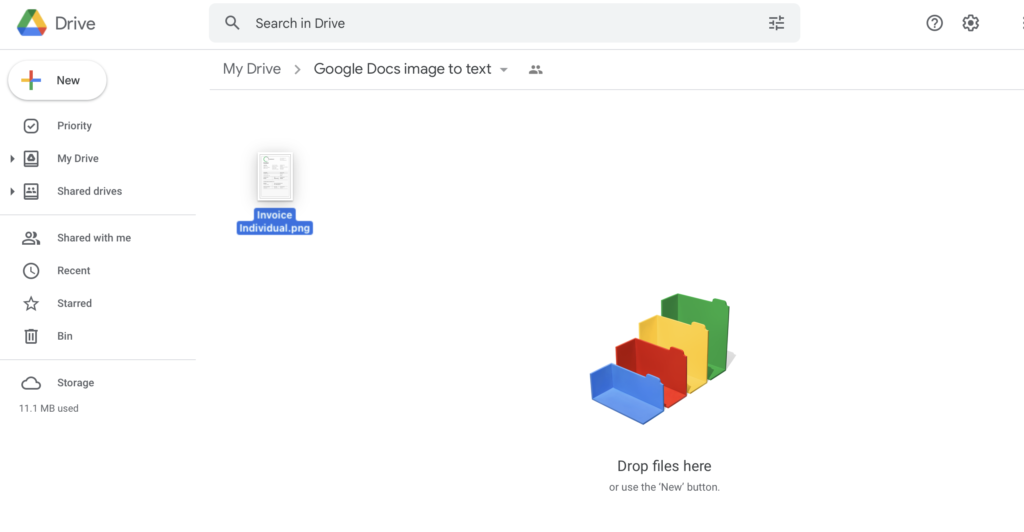
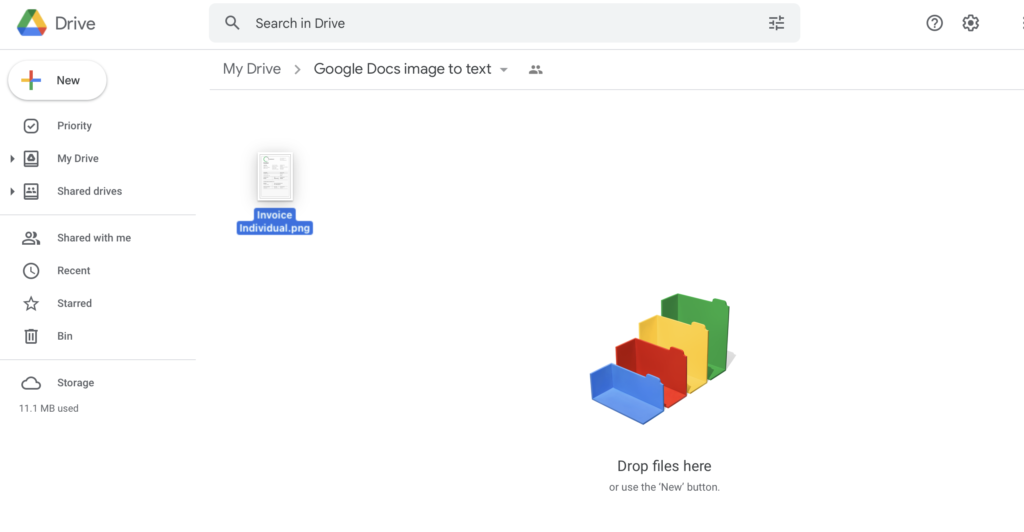
Il est important de rappeler que Google Drive prend en charge les documents portant les extensions .jpg, .png, .gif et les fichiers PDF d’une taille maximale de 2 Mo.
Allez sur Google Drive, cliquez sur Mon Disque et sélectionnez Charger des fichiers.
Étape 2: Sélectionnez les fichiers image que vous souhaitez convertir.
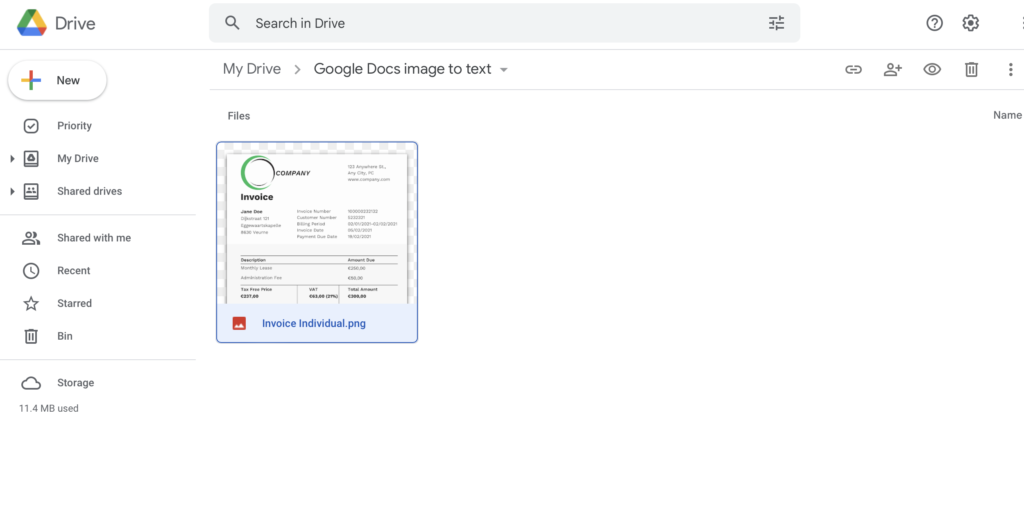
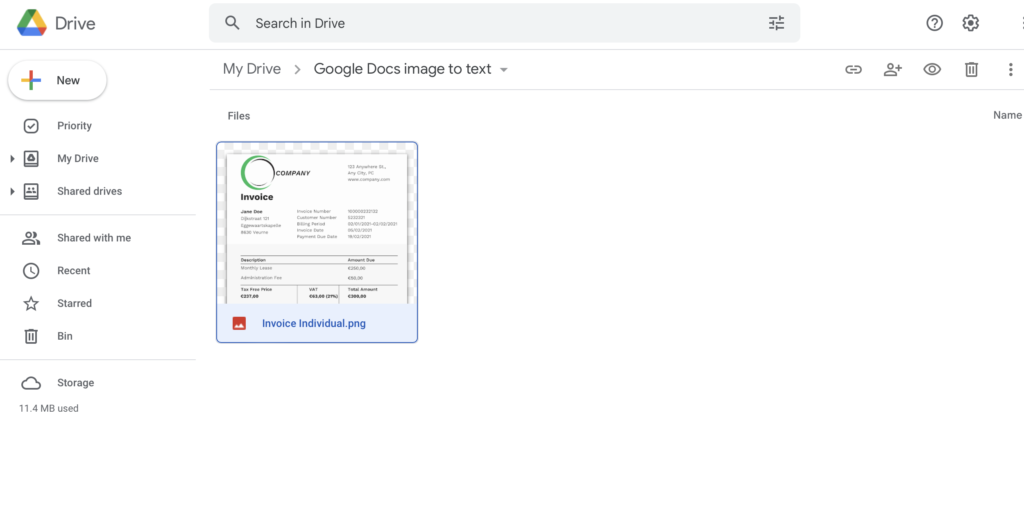
Étape 3: Cliquez avec le bouton droit de la souris sur votre image. Sélectionnez Ouvrir avec > Google Docs.
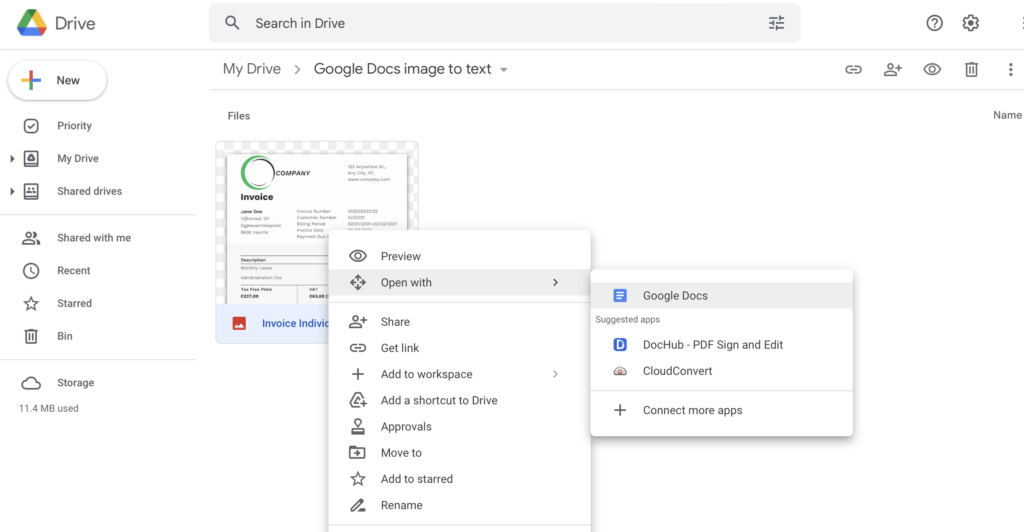
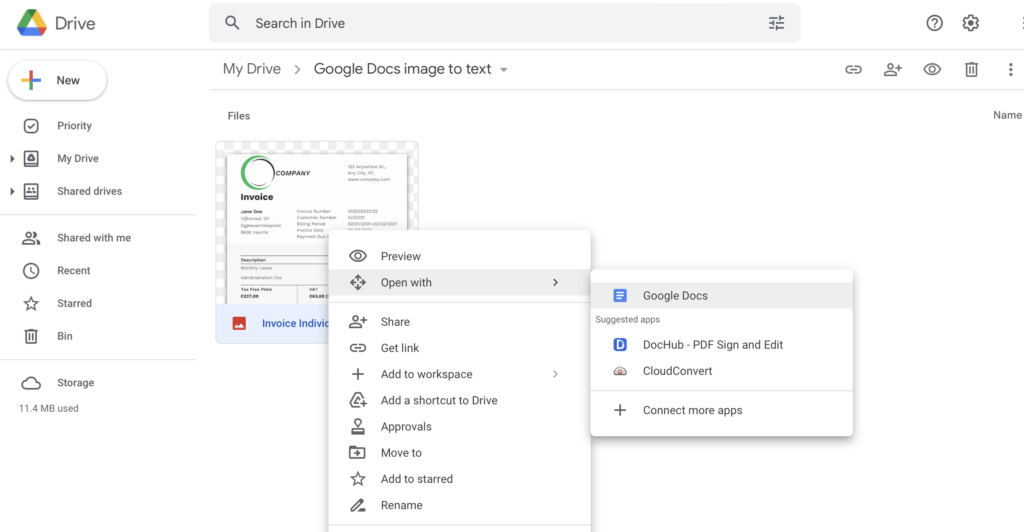
Après avoir choisi d’ouvrir votre fichier avec Google Docs, attendez un peu et un nouveau document s’ouvrira, contenant le texte nouvellement converti.
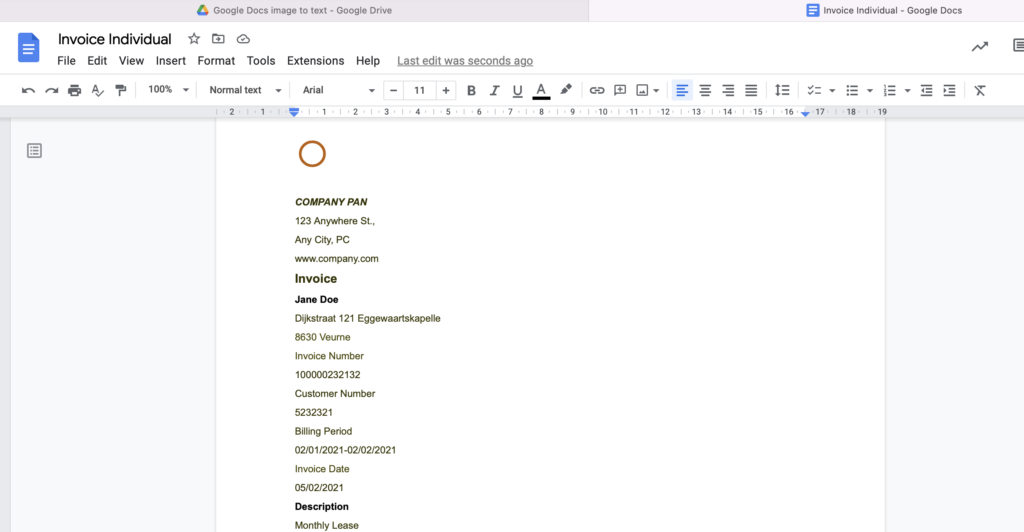
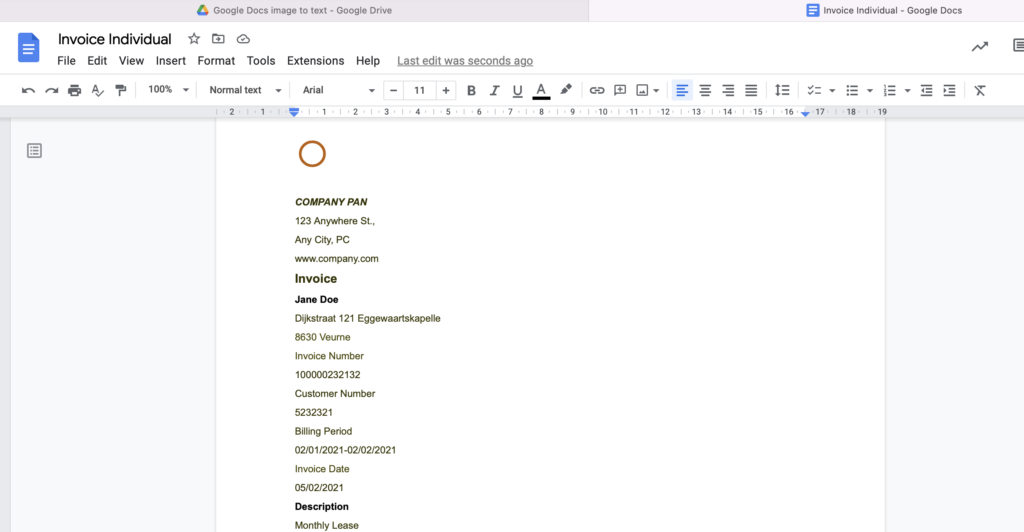
Et le tour est joué! Votre document est désormais entièrement construit à partir de texte et est prêt à être exporté sous différentes extensions, telles que .docx, .odt, .rtf, et bien d’autres encore.
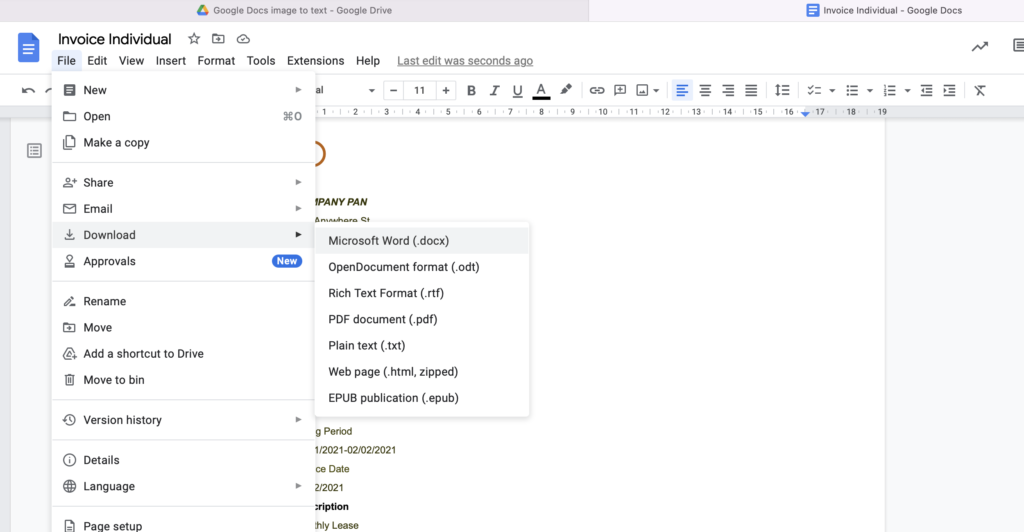
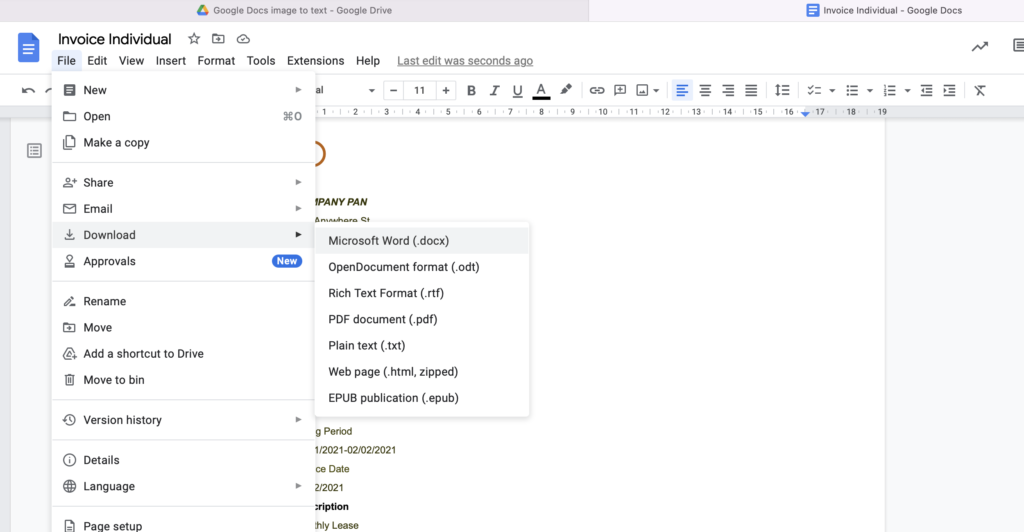
Limites de l’extraction d’images en texte avec Google Drive OCR
Nous avons constaté que la conversion de l’image en texte s’est déroulée sans problème et qu’il n’y a pas eu d’étapes compliquées. Cependant, les résultats présentés n’ont pas complètement répondu à nos attentes. L’utilisation de Google Docs comme outil d’OCR présente certaines limites.
- Formatage randomisé – L’OCR de Google Docs a du mal à différencier les tailles ou les types de polices. L’utilisateur doit donc passer plus de temps à ajuster les résultats.
- Absence de reconnaissance des polices de caractères – L’OCR de Google ne fonctionne mieux qu’avec des polices standard, telles que Arial ou Times New Roman. Il ne peut pas traiter correctement les polices plus complexes ou l’écriture manuscrite.
- Limitation de la taille des fichiers – Avec l’OCR de Google Docs, le fichier que vous souhaitez télécharger ne doit pas dépasser 2 Mo. Dans le cas contraire, le logiciel aura du mal à traiter les données qu’il contient.
- Impossibilité de traitement en masse – Google Docs OCR n’offre pas la possibilité de télécharger plusieurs documents simultanément pour gagner du temps. Cette absence de traitement en masse peut affecter les entreprises qui doivent traiter des milliers de fichiers ou plus chaque mois.
Un outil d’OCR doit faciliter la vie de l’utilisateur en termes d’extraction et de traitement des données ou de conversion d’images en texte. La majorité des utilisateurs ne seront pas satisfaits s’ils doivent subir un traitement de données supplémentaire, juste après avoir utilisé des outils technologiques pour faciliter leurs tâches. Dans ce cas, les résultats de l’OCR de Google Docs nécessitent encore certaines modifications, afin de rendre le texte lisible et esthétiquement plaisant.
L’utilisation de la technologie pour numériser des tâches répétitives et fastidieuses devrait également représenter un gain de temps. Dans le cas présent, Google Docs nécessite non seulement un certain temps pour générer les résultats, mais oblige également l’utilisateur à passer plus de temps à perfectionner les résultats, ce qui réduit à néant l’intérêt de l’utiliser en premier lieu.
Que faire dans ce cas? Vous devez trouver un logiciel qui répond à toutes les exigences et qui fonctionne de manière efficace.
La meilleure alternative à Google Drive OCR: Klippa
Grâce à l’apprentissage automatique, notre convertisseur image-texte est non seulement facile à utiliser, mais il est également précis dans son exécution. Le logiciel OCR de Klippa offre des résultats rapides et précis, et si vous avez encore des doutes, consultez notre convertisseur image-texte ci-dessous:
Try it out yourself
Si vous ne traitez qu’un faible volume de documents, notre convertisseur image-texte peut être un excellent outil pour vous. Cependant, si votre organisation recherche une solution évolutive qui automatise complètement la saisie de données en transcrivant avec précision les données de l’image au texte, nous avons une autre solution pour vous.
Aller au-delà des logiciels d’OCR image-texte avec Klippa
Comme vous l’avez probablement remarqué, l’utilisation de convertisseurs d’image en texte gratuits, y compris Google Drive OCR, comporte des limites. L’utilisation de ces outils nécessiterait toujours un travail manuel tel que la révision et la correction des informations produites. Avec Klippa DocHorizon, ce n’est pas le cas.
Klippa DocHorizon est une solution d’OCR basée sur l’IA, également connue sous le nom d’Intelligent Document Processing (IDP), qui automatise tous vos flux de travail liés aux documents, y compris les conversions d’images en texte. En utilisant des technologies modernes, elle vous permet d’effectuer:
- Numérisation mobile – Numérisez des documents à partir d’appareils mobiles, en tout lieu et à tout moment.
- OCR – Transformation de documents et d’images numérisés en texte et en formats de données structurés.
- Extraction de données – Extraction en temps réel de points de données importants.
- Classification – Classifiez et triez les documents en fonction de vos besoins.
- Analyse des données – Transformez les fichiers JPG, PNG et PDF en texte consultable et exportez-les vers des formats tels que PDF ou CSV, XLSX, XML et JSON structurés.
- Anonymisation – Masquez les données sensibles, de l’anonymisation à la suppression.
- Vérification – Vérifier l’authenticité et la validité des documents et des données.
Cette solution vous semble-t-elle adaptée à vos besoins? Utilisez le formulaire ci-dessous pour planifier une démonstration ou contactez nos spécialistes pour plus d’informations.
FAQ
Téléversez votre image ou votre PDF sur Google Drive, ouvrez-le avec Google Docs et l’OCR convertira automatiquement le texte. Vous pouvez ensuite modifier et exporter le texte (par ex. .docx, .rtf).
Google Docs OCR prend en charge les images (.jpg, .png, .gif) et les fichiers PDF jusqu’à 2 Mo. L’OCR fonctionne mieux avec ces formats d’image et des documents simples.
Non. Il est optimisé pour des polices standards (par ex. Arial, Times New Roman). Les polices complexes ou l’écriture manuscrite entraînent souvent des erreurs de conversion.
Pour une solution plus efficace et précise, Klippa propose un convertisseur image‑vers‑texte performant, compatible avec plusieurs formats et mieux adapté aux besoins professionnels d’automatisation.
Klippa DocHorizon est une solution d’Intelligent Document Processing (IDP) alimentée par l’IA qui automatise l’extraction et le traitement des données à partir de documents, y compris les images. Contrairement à l’OCR de Google Docs, elle est plus rapide et précise, gère plusieurs documents simultanément et offre des fonctionnalités supplémentaires (vérification des données, classification, anonymisation).
Oui. Klippa est conçue pour la scalabilité et l’efficacité : elle peut traiter de grands volumes de documents, proposer des workflows automatisés et réduire fortement l’intervention manuelle, ce qui la rend adaptée aux entreprises traitant des milliers de documents.